Après avoir créé un segment personnalisé de vos contacts, la prochaine étape est de leur envoyer un e-mail ! Il existe plusieurs façons d’envoyer un e-mail à un segment :
Une fois que vous avez créé un segment, il est actualisé juste avant l’envoi, afin de vous assurer que vous envoyez toujours aux contacts les plus pertinents, qui répondent aux critères que vous avez sélectionnés.

Vous pouvez maintenant choisir un modèle, y ajouter votre image de marque et votre contenu, puis choisir le moment où vous souhaitez envoyer l’e-mail. Lorsque vous parvenez à la page de programmation de l’e-mail, le segment que vous avez choisi est pré-sélectionné, même si vous avez enregistré le brouillon pour y revenir plus tard.
Les segments prédéfinis vous offrent un moyen rapide et facile d’atteindre vos contacts en fonction de leur interaction globale. Les segments prédéfinis sont actualisés juste avant l’envoi, afin de vous assurer que vous envoyez toujours aux contacts les plus pertinents.
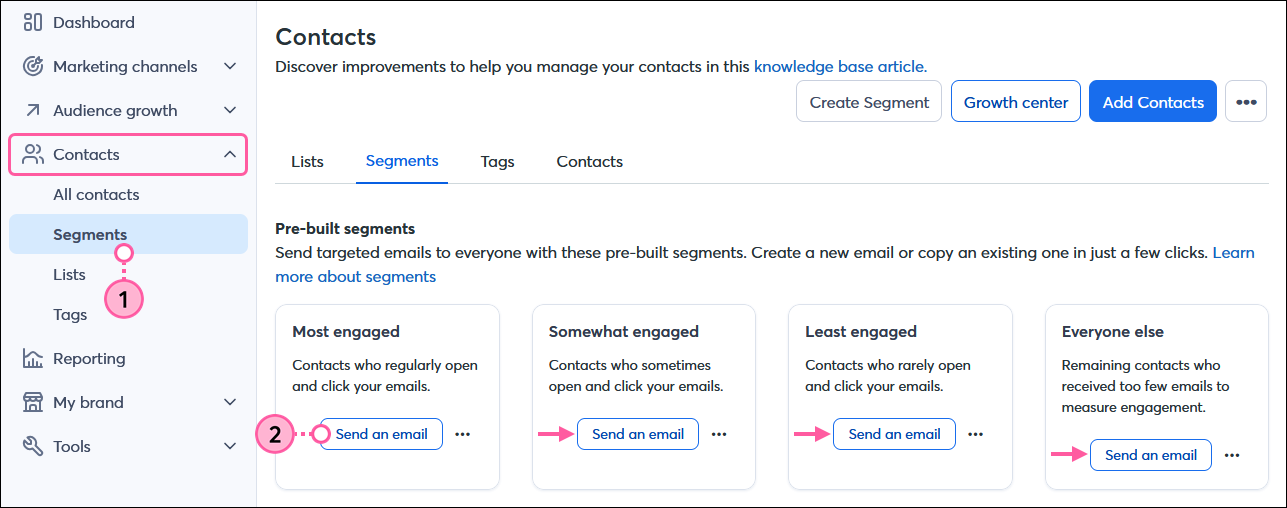
Vous pouvez maintenant choisir un modèle, y ajouter votre image de marque et votre contenu, puis choisir le moment où vous souhaitez envoyer l’e-mail. Lorsque vous parvenez à la page de programmation de l’e-mail, le segment que vous avez choisi est pré-sélectionné, même si vous avez enregistré le brouillon pour y revenir plus tard.
Lorsque vous créez ou copiez un e-mail, vous pouvez l’envoyer à une liste ou choisir de l’envoyer à un segment que vous avez déjà créé. Le segment est actualisé juste avant l’envoi, afin de vous assurer que vous envoyez toujours aux contacts les plus pertinents, qui répondent aux critères que vous avez sélectionnés.
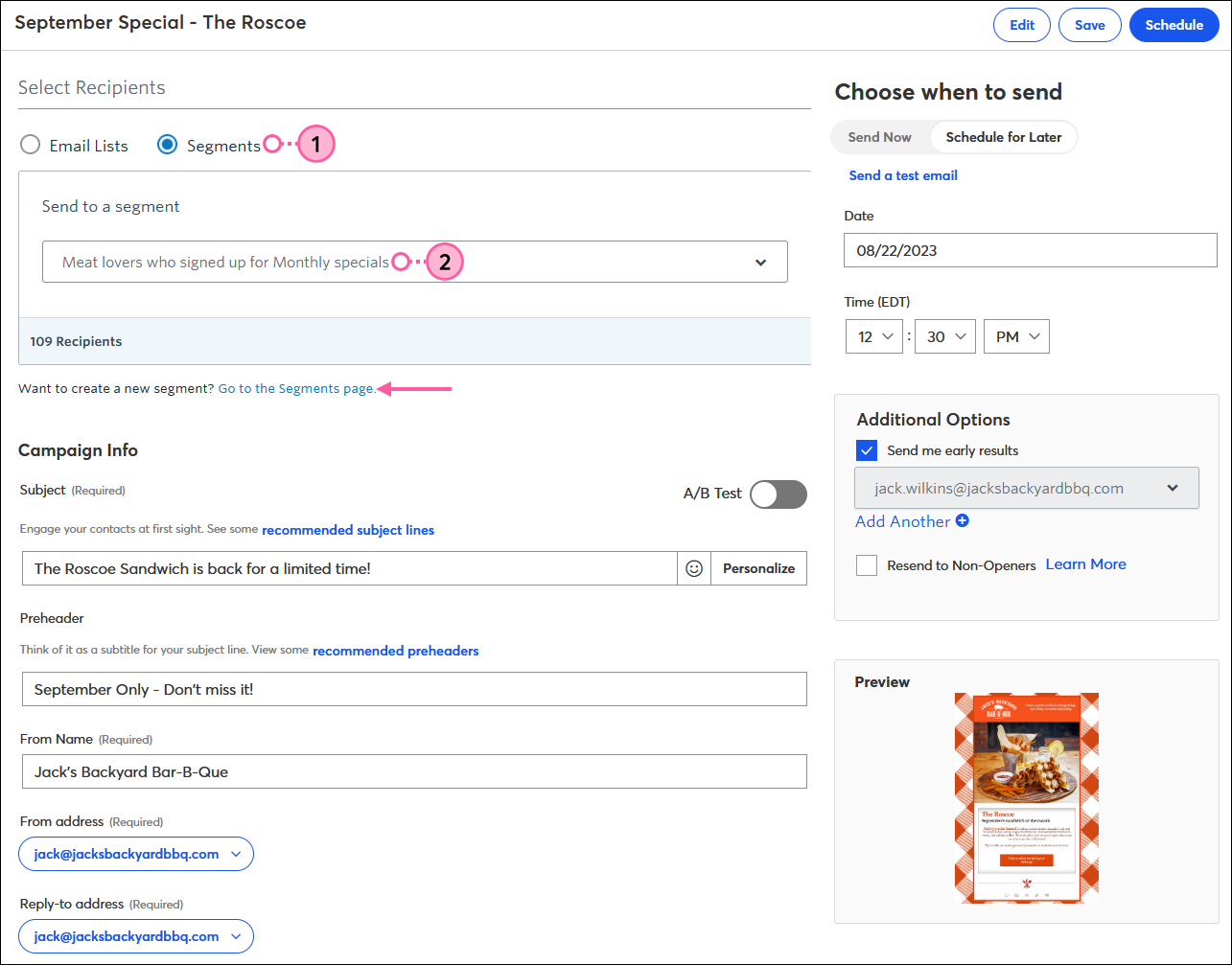
Vous êtes maintenant prêt à programmer l’envoi de votre e-mail. Après avoir donné un peu de temps à vos contacts pour ouvrir votre e-mail, vous pouvez consulter ses résultats sur la page Email Details (Détails de l’e-mail) et découvrir ses performances.
Copyright © 2021 · Tous droits réservés · Constant Contact · Privacy Policy